この記事では、AI動画生成サービスVrewについて紹介します。
※2024年3月時点の情報です。
\AIより柔軟な対応が可能なサービス/

頼れるアシスタントが月額2.5万円で多種多様な業務をサポート。自社採用や一般的なクラウドソーシングとは異なり、依頼から納品までを最短で結ぶサービス。
Vrewとは
Vrewはテキストから自動で動画を作成したり、撮影した動画の字幕を自動生成してくれるサービスです。
特にテキストによる動画作成機能は画期的で、動画で何を伝えたいかを一文入力するだけで、Chat-GPTが動画構成を生成し、その後クリック一つで美しい動画ができあがります。
SNSマーケティングにおいて重要となるセールス動画などは、これまでお金をかけてプロに依頼するか、自身で時間をかけて作成する必要がありました。しかし、Vrewを使うと素人でも簡単に美しい動画を作成することが可能となります。
自社商品・サービスなどを素早く世にリリースしたいスタートアップ企業に大変おすすめのサービスです。
Vrewの料金プランは?
無料でも利用できますが、Freeプランでは、音声分析が月120分まで、AI音声が月1万文字までなど制限があります。
また、FreeプランではAIにより作成した動画のダウンロードができません。
まずは無料でVrewの性能を確かめてみて、その後利用頻度に応じ有料プランのメニューを検討してください。
有料プランでは、音声分析の時間やAI音声の文字数、1動画当たりの文字数などが増え、上位メニューだとより高性能なGPT4.0が利用でき、動画の質も向上します。もちろん作成した動画のダウンロードも可能です。
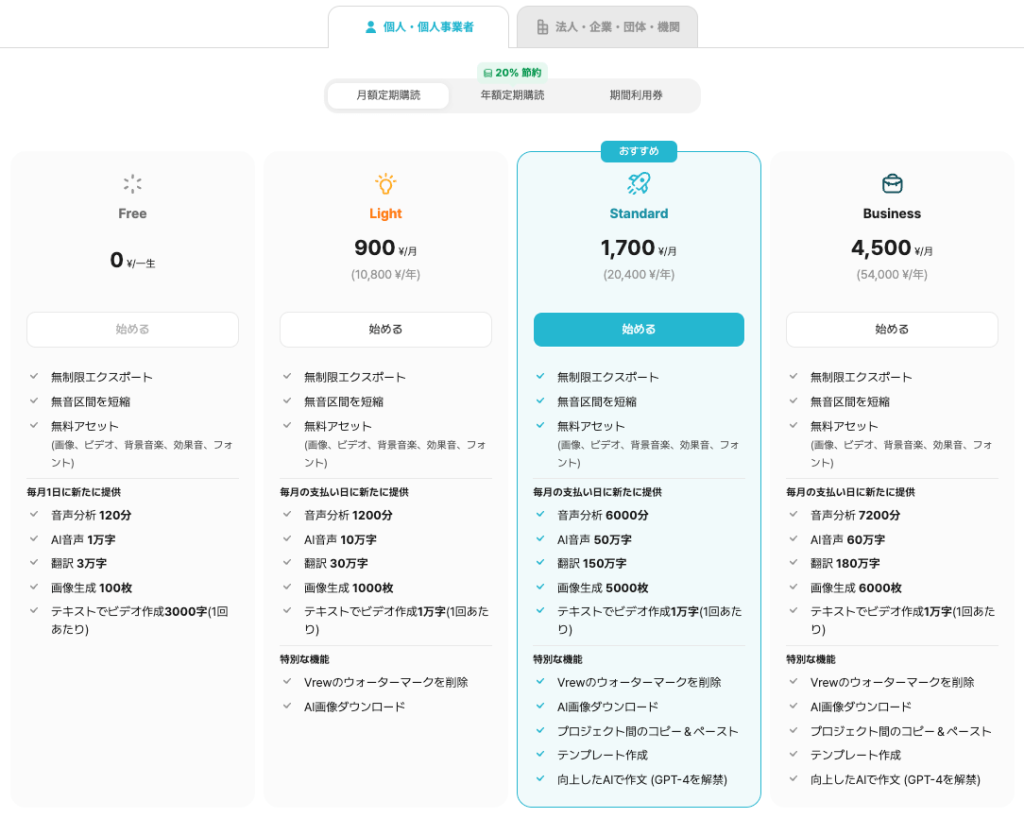
Vrewは日本語に対応している?
日本語にも対応しています。Vrewを提供する企業は「VoyagerX」という韓国の会社で、本サービスでは、日本語・韓国語・英語・中国語・スペイン語の5言語に対応しています。
日本語でのやりとりは非常にスムーズで、テキスト入力はもちろん、動画のナレーションも自然な日本語での会話が実現されています。
Vrewを使ってみた
デモ版の利用準備をする
Vrewの主な機能として、「テキストから動画を作成」および「撮影した動画の字幕を自動生成」などがありますが、本記事ではテキストから動画を作成する方法について解説します。
VrewはWebブラウザ上で、会員登録なしにサービスを試すことができるので、大変便利です。
まず、Vrewのホームページにアクセスし、トップページの「体験する」をクリック。
Vrewサイト:https://vrew.voyagerx.com/ja/
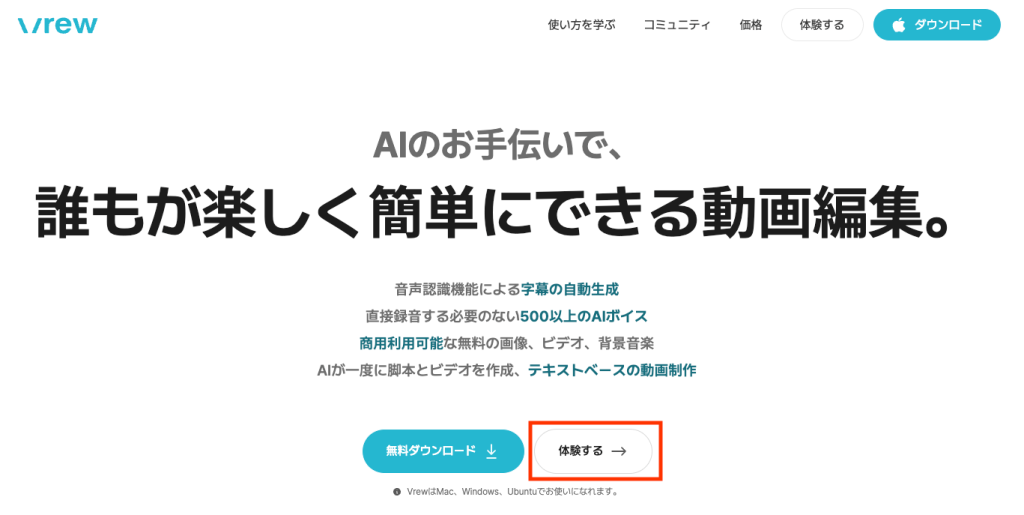
体験版についての説明を一読し、「上記の事実を確認しました。」にチェックを入れ、「体験版を始める」ボタンをクリックします。
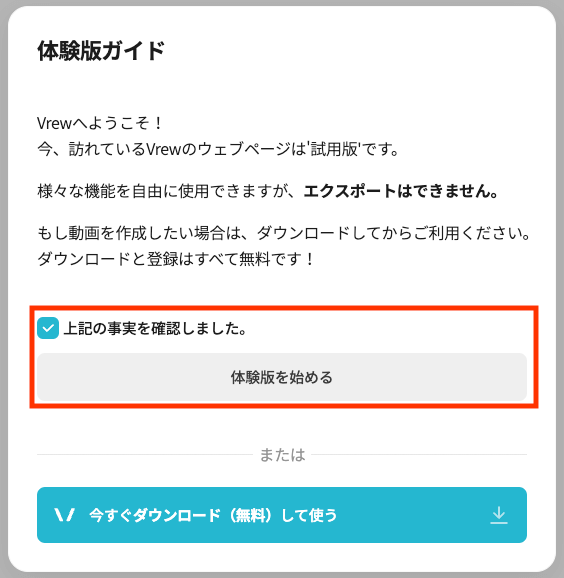
テキストから動画を作成
Vrewのホーム画面左上の「新規で作成」をクリックしてください。
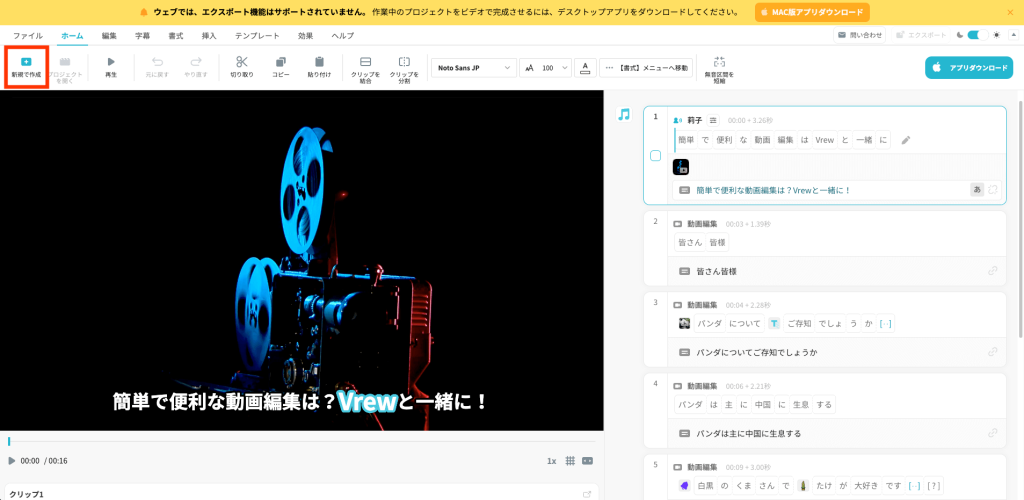
続いて、「テキストから動画を作成」をクリック。
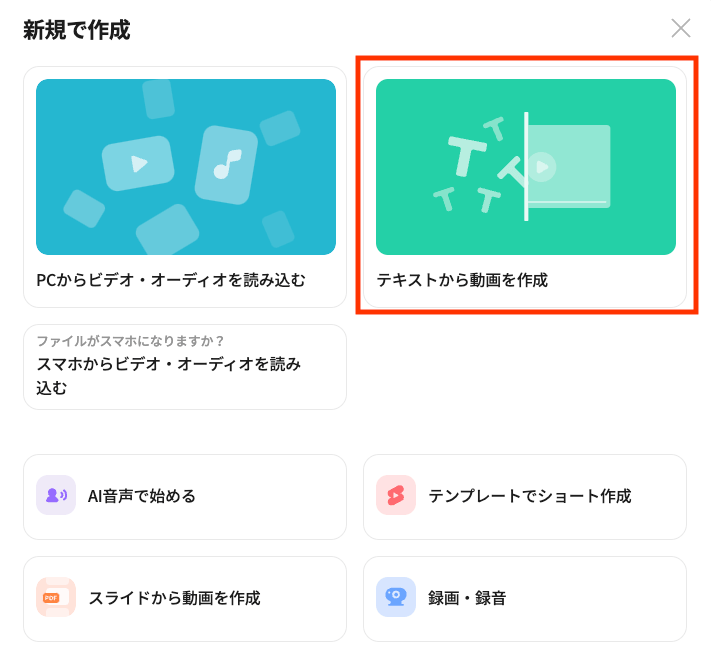
「動画の比率」を聞かれるので、用途に応じた縦横比を選択します。今回はYoutubeでの利用を想定し、「16:9」を選択しました。
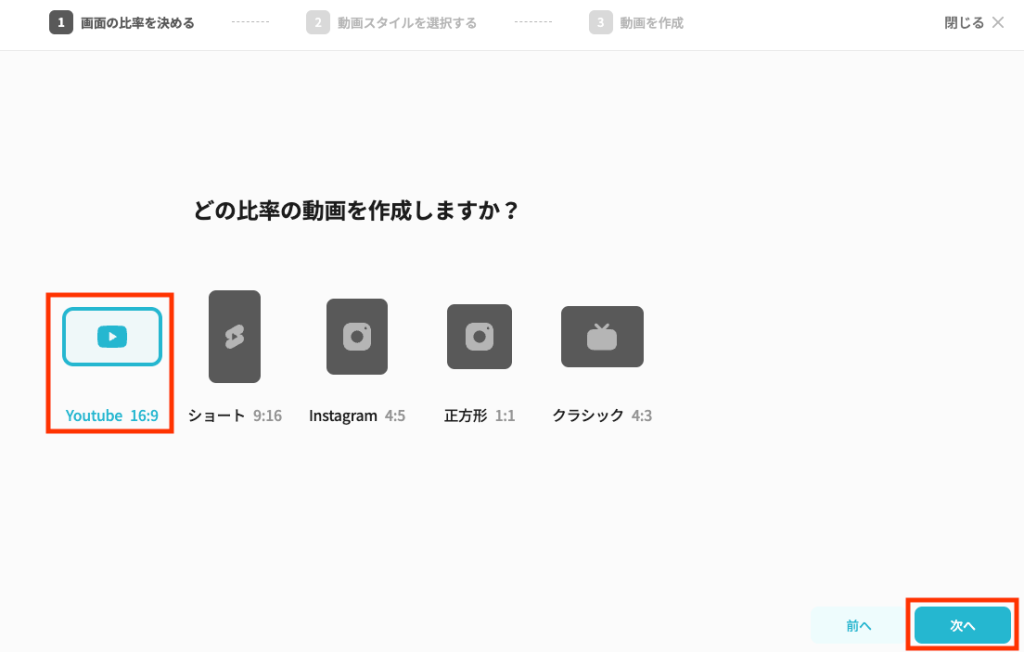
次に、「動画のスタイル」についての選択が求められます。今回は「スタイルなしで始める」を選択しました。こちらは作成したい動画の雰囲気に応じて適宜選択しましょう。
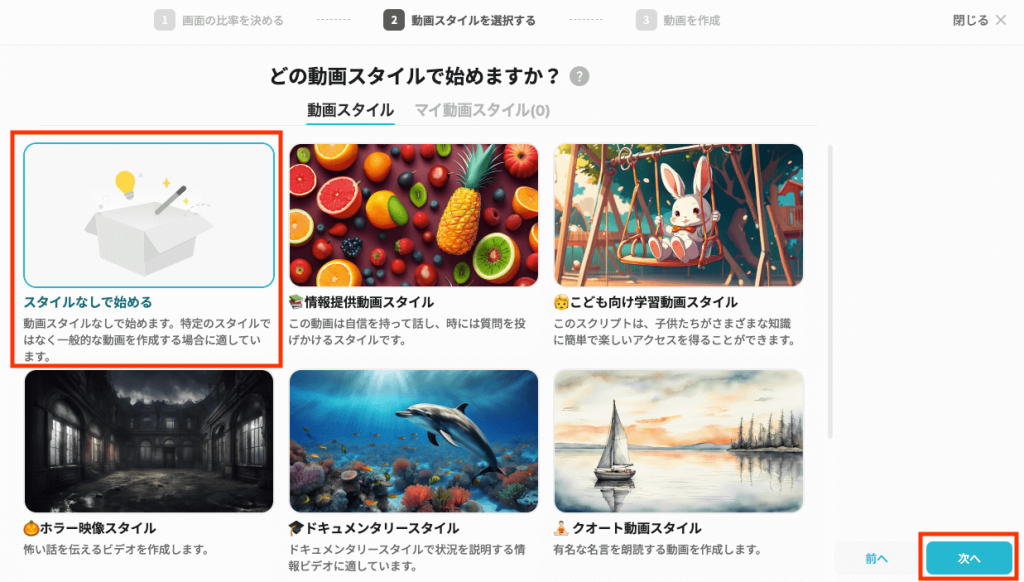
ここからは、具体的に動画コンテンツを作成する順序の説明に入ります。
「テーマ」の入力窓に、作成したい動画の説明文を記入してください。
本記事では、
「メール対応、予約手配、アポ調整 、資料作成 、リサーチ、請求書作成等様々な業務に対応するオンラインアシスタントサービス「キャスタービズアシスタント」の紹介」
と記入しました。記入したら「AIで作文」を押します。
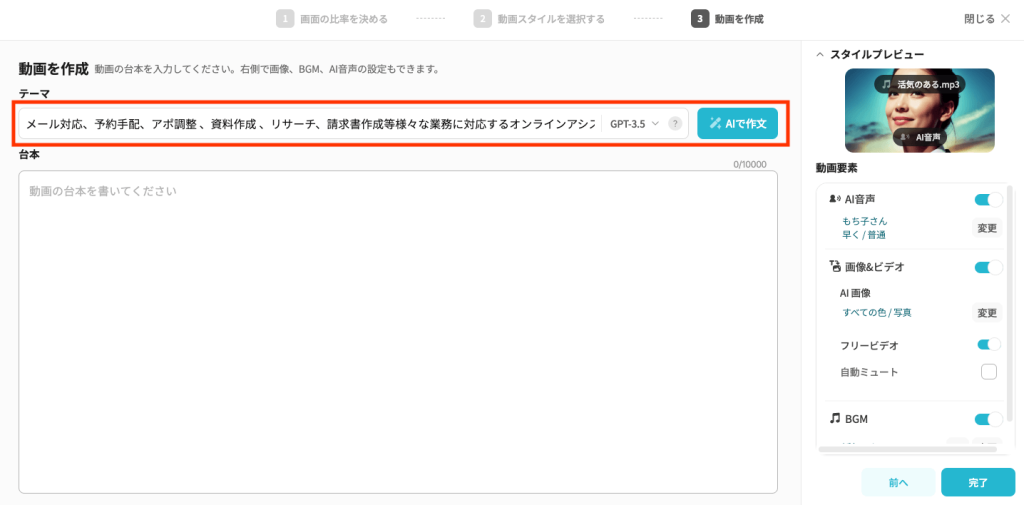
無料版では、Chat-GPT3.5にて動画の台本が作文されます。
台本は約1分で生成されます。
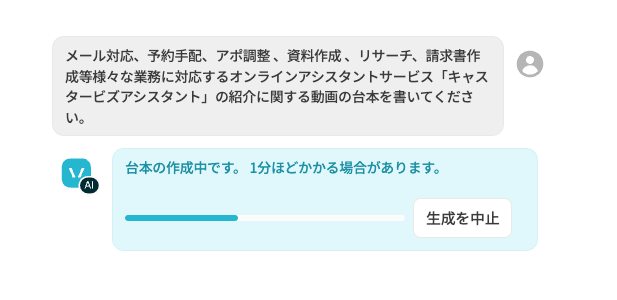
台本が作成されました。文章の内容や文章量を調整したい場合は、左下の「続きを書く」をクリックしてください。
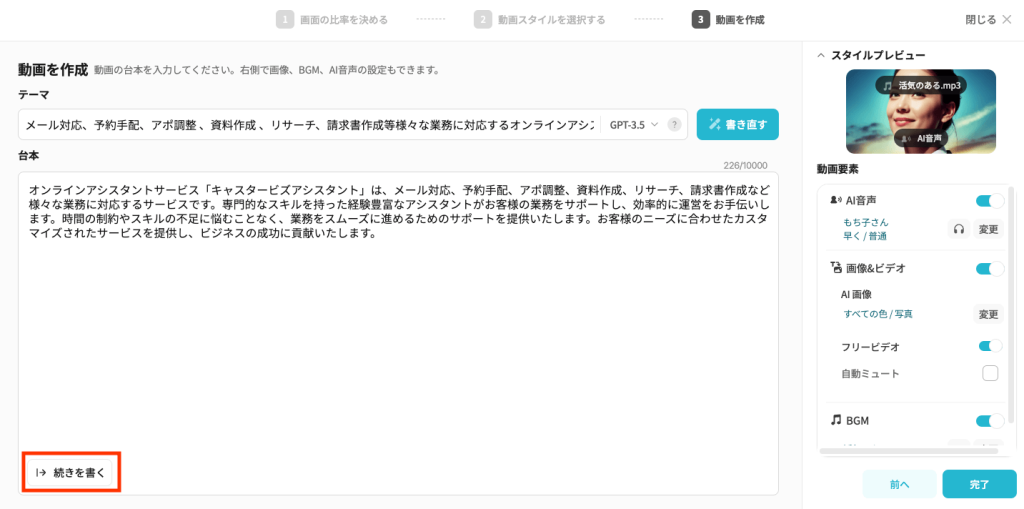
十分な文字数の台本が完成しました。ここから動画の生成段階に入りますが、まず画面右側のAI音声について設定します。「変更」を押します。
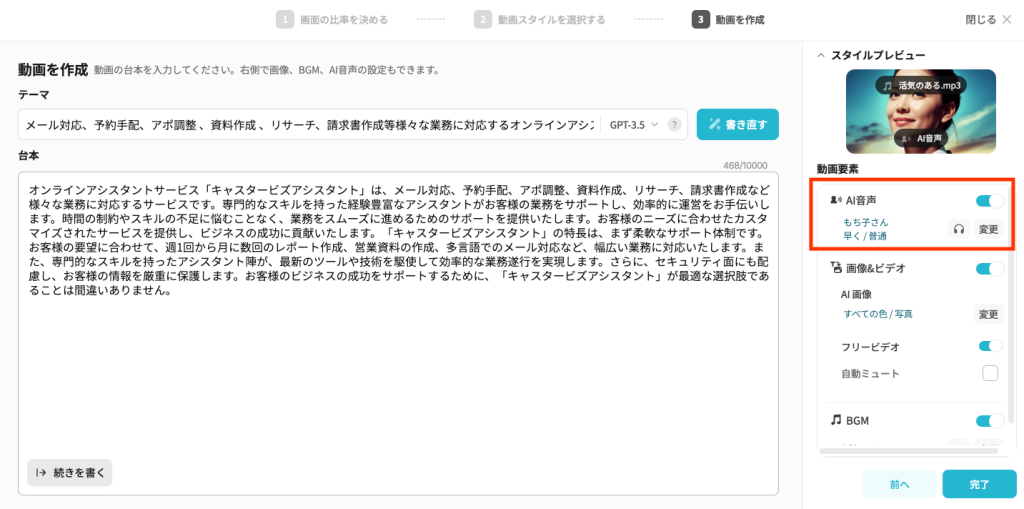
これは台本を読み上げる音声の言語や声色を設定するものです。
日本語を選び、右の音声から好きな声色を選択します。「FREE」とあるのは使用無料の声となりますので、もし声色にこだわりが無いようであれば、FREEを選ぶようにしましょう。
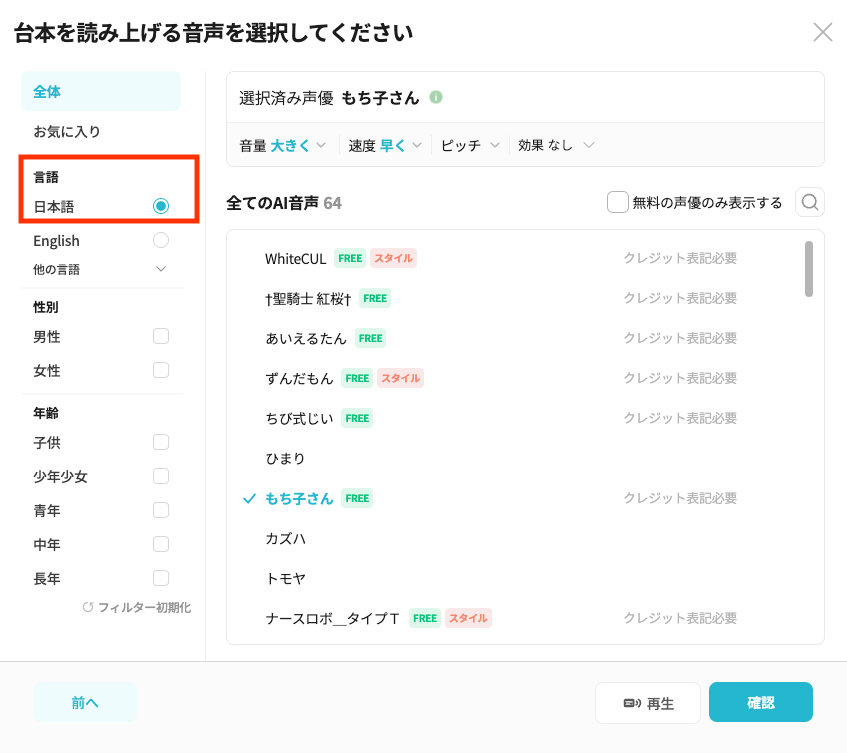
画面右下の「確認」ボタンを押すと、確認画面が開き、再度「完了」ボタンを押します。
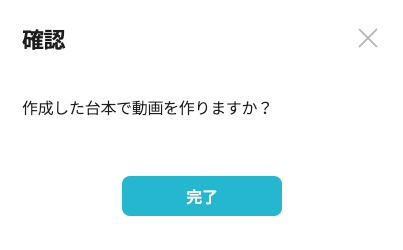
動画の生成が始まるので、1分ほど待ちます。
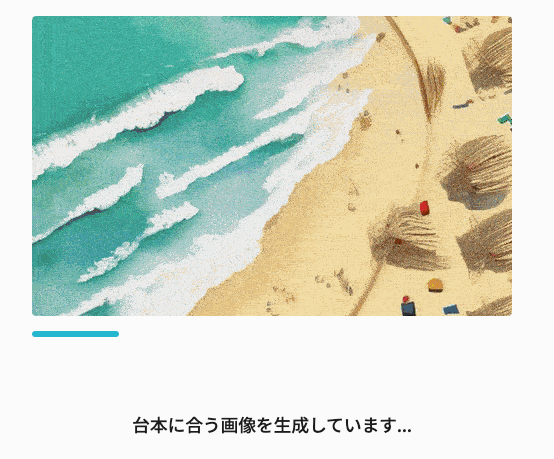
しばらくすると、動画が完成します。
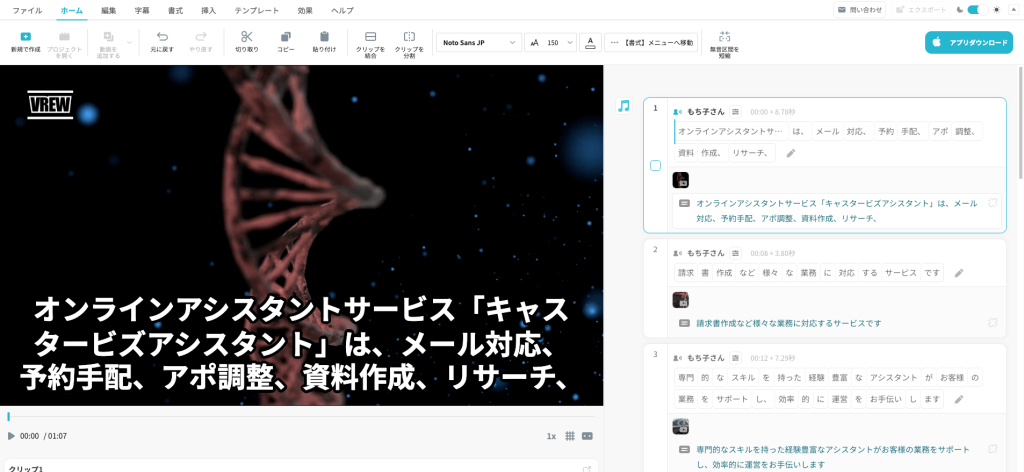
どのような内容になったのか、再生して確かめてください。
無料でしかも短時間で作成したとは思えない質で動画が作成されていることがわかります。
イメージ動画やテロップも違和感ありませんでした。
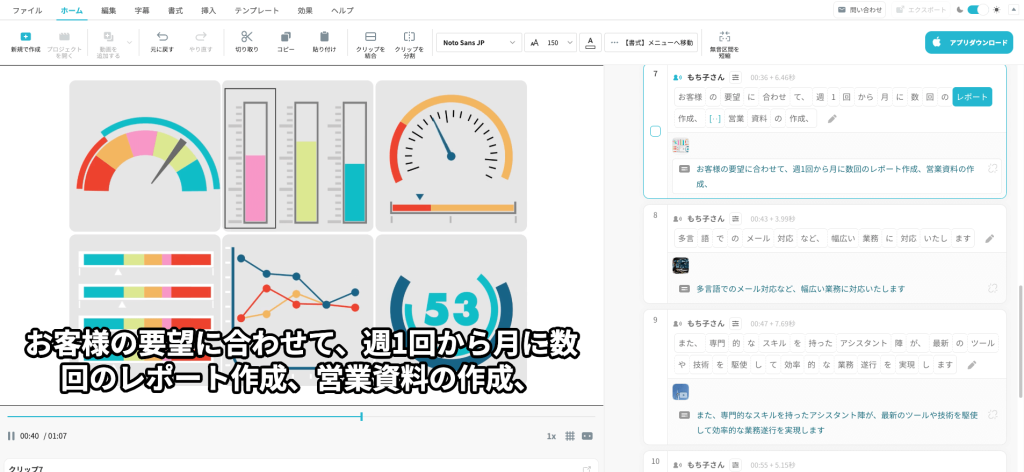
動画のイメージ画像・動画を変更する
動画が作成されたあと、画像や動画のイメージが違えば、後から入れ替えることが可能です。
画面右側の編集ボックス内にて、以下赤枠で囲った部分をクリックします。
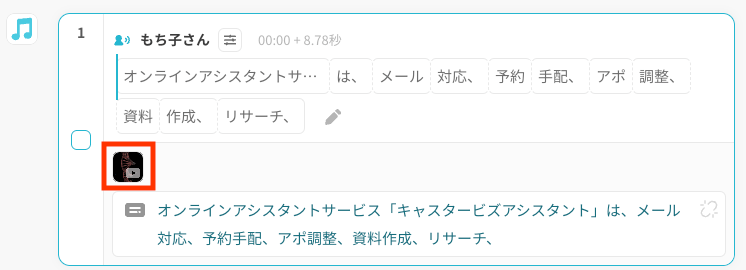
入れ替え可能な動画や写真がいくつかピックアップされるので、イメージに合ったものを選びます。もし無ければ、画面上部の入力窓に理想の動画や画像のイメージを入力してください。
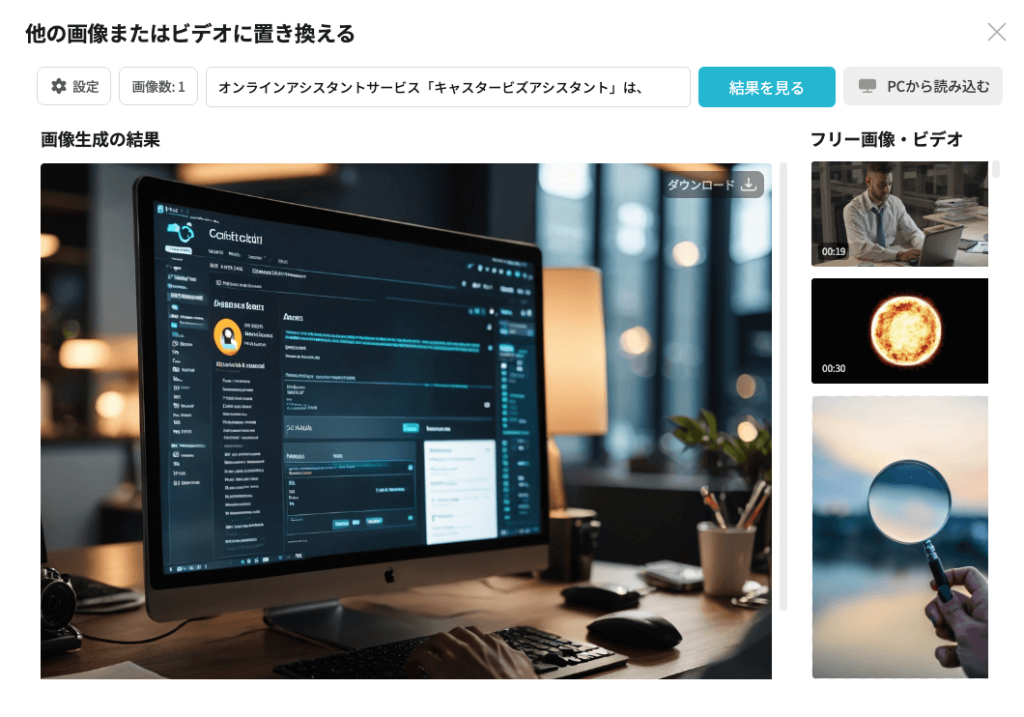
入れ替えたい動画・写真をクリックすると、一瞬で先ほど作成した動画に反映されます。
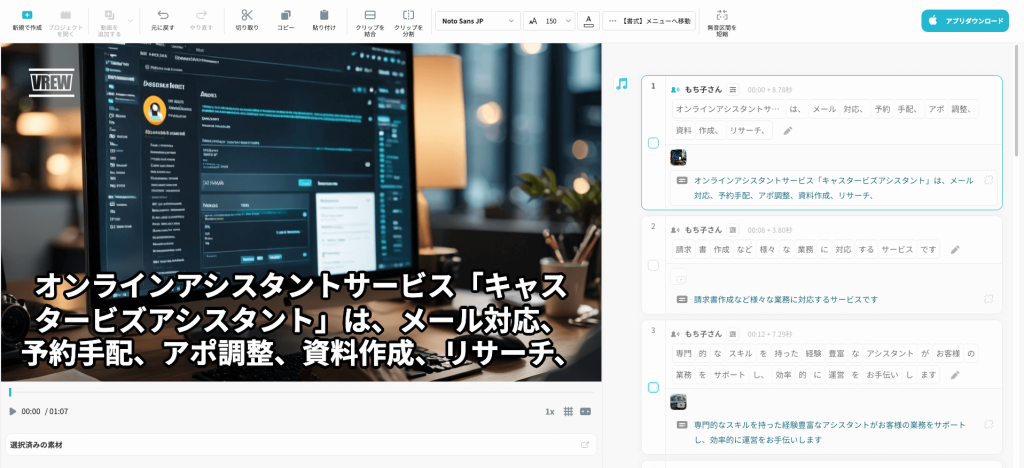
動画内の音声やテロップを変更する
動画内の音声や、テロップを変更したい場合は、画面右側の編集ボックスの文章を変更すれば動画にも反映されます。
編集ボックス上段の文字は、音声コメントの台本で、削除したいコメントがあればその部分を2回クリックすると削除することができます。
動画内のテロップを変更したい場合は、下段の文章を修正します。修正した内容は即動画に反映されるので、全体のバランスをみながら変更してください。
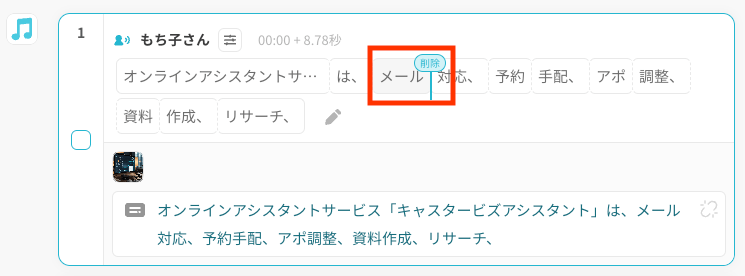
以上、AI動画生成サービス「Vrew」の説明でした。
今回は「テキストから動画を作成」について詳しく解説しましたが、他の使い方である「撮影した動画の字幕を自動生成」も非常に便利です。こちらは撮影した動画をアップロードするだけで字幕が生成され、字幕は後から修正することも可能です。
新商品やサービスの初期ユーザーへのセールスで、動画を使ったマーケティングは非常に有効です。
そのような動画コンテンツを、低コスト且つ短時間で作成できるVrew。
特にスタートアップ企業のマーケティング担当者におすすめのサービスです。
「忙しくて動画を作る時間がない…」という方は、弊社のリモートアシスタントサービス「 CASTER BIZ assistant 」がメール対応や資料作成やバナー作成などの手間のかかる仕事をサポートします。Webサイト更新、LPデザイン、データ入力など様々な業務に対応できますので、ぜひご相談ください。

山咲 かもめKAMOME YAMASAKI
企業内起業家、兼ライター。建築・金融・不動産業界にて15年働いた経験を活かし、企業の新規事業開発やマーケティングをサポート。休日はフォトグラファーとしても活動中。2020年に個人で不動産投資を開始、将来の夢はメガ大家さんになること。
メールマガジン

仕事のヒントが見つかる情報をお届けしています。







